윈도우를 사용하다 보면 시스템이 느려지거나 문제가 발생할 때가 있습니다. 이럴 때 가장 간단하고 빠른 해결책은 윈도우 초기화를 진행하는 것인데요. 복구 과정을 어렵게 느끼는 분들도 쉽게 따라 할 수 있도록 단계별로 설명드릴 예정입니다. 누구나 손쉽게 실행할 수 있는 방법이니 걱정하지 마세요. 이번 글에서는 윈도우 초기화의 모든 과정을 자세히 알려드릴게요!
윈도우 초기화 방법: 간단하게 시작하는 첫걸음
초기화 전 꼭 확인해야 할 사항들
윈도우를 초기화하기 전에 반드시 체크해야 할 중요한 점들이 있습니다. 우선, 초기화를 진행하면 컴퓨터에 저장된 모든 데이터와 프로그램이 삭제되기 때문에 중요한 파일은 미리 백업해두는 것이 좋아요. 외장 하드나 클라우드 서비스를 이용해서 사진, 문서, 영상 등 소중한 자료들을 안전하게 옮겨 놓는 게 필요하죠. 또한, 윈도우 제품 키(라이선스 키)를 알고 있다면 미리 적어 두거나 따로 저장해 두는 것도 유용합니다. 그리고 만약 컴퓨터가 아직 부팅이 가능하다면, 문제를 일으키는 원인을 파악하거나 해결책을 찾기 위해 시스템 복구 포인트를 활용하는 것도 고려해보세요. 마지막으로, 초기화 작업 도중 전원이 꺼지거나 인터넷 연결이 끊기지 않도록 안정적인 환경에서 진행하는 것이 중요합니다.
윈도우 초기화 방법의 종류와 차이점
윈도우를 초기화할 때 선택할 수 있는 방법은 몇 가지가 있는데 각각의 장단점이 있어요. 가장 흔한 방식은 ‘설정 메뉴’를 통해 하는 방법으로, 이건 누구든 쉽게 따라 할 수 있고 빠른 시간 내에 완료할 수 있죠. 또 다른 방법은 부팅 시 고급 옵션에서 ‘문제 해결’ 메뉴를 통해 하는 것인데, 이 경우에는 문제가 심각하거나 일반 방법으로 해결되지 않을 때 유용합니다. 마지막으로 설치 미디어(USB 또는 DVD)를 활용해서 재설치하는 방법도 있는데요, 이건 초보자에게 다소 복잡하게 느껴질 수도 있지만 가장 확실하게 새 출발을 할 수 있는 방식입니다. 각 방법별로 어떤 상황에 적합한지도 함께 알아두면 좋겠어요.
윈도우 설정에서 바로 초기화하는 법
가장 쉽고 빠른 방법은 윈도우 자체 내 설정 메뉴를 사용하는 것인데요, 먼저 시작 버튼을 클릭하고 ‘설정’을 열어주세요. 그런 다음 ‘업데이트 및 보안’ 항목을 선택하고 왼쪽 메뉴에서 ‘복구’를 클릭하면 여러 옵션이 나타납니다. 여기서 ‘이 PC 초기화’라는 버튼을 누르면 초기화 과정을 시작할 수 있어요. 이후 화면에 표시되는 안내에 따라 ‘모든 항목 제거’를 선택하면 개인 파일과 앱 모두 삭제 후 새로 설치됩니다. 만약 일부 데이터를 보존하고 싶다면 ‘내 파일 유지’ 옵션을 선택하시면 되는데, 이 경우 일부 설정이나 앱만 삭제될 수 있으니 주의하세요. 이후 몇 번의 확인 절차를 거쳐서 최종적으로 초기화를 시작하면 끝입니다.
윈도우 재설치로 완전 새출발
부팅 가능한 USB 또는 DVD 만들기
윈도우 재설치를 위해서는 먼저 부팅 가능한 USB 드라이브 또는 DVD 디스크가 필요합니다. 이를 만들기 위해 마이크로소프트 공식 홈페이지에서 Windows Media Creation Tool이라는 무료 프로그램을 다운로드받아야 해요. 프로그램을 실행하면 어떤 버전의 윈도우를 설치할지 선택하고, USB 또는 ISO 파일 저장 위치를 지정할 수 있습니다. USB 메모리를 사용할 경우 최소 8GB 이상의 용량이 필요하며, 모든 데이터는 사전에 백업해두세요. 프로그램이 자동으로 필요한 파일들을 다운로드하고 부팅 디스크를 만들어주므로 과정을 천천히 따라 하면 어렵지 않게 준비할 수 있습니다.
윈도우 재설치 과정과 주의사항
준비된 부팅 디스크로 컴퓨터를 부팅하려면 먼저 BIOS 또는 UEFI 설정에 들어가서 부트 순서를 변경해야 합니다. 대부분의 컴퓨터에서는 부팅 시 F2, Del 키 등을 눌러 진입하며 ‘Boot’ 항목에서 USB 혹은 DVD 드라이브를 우선순위에 올리면 됩니다. 이후 저장 후 재부팅하면 Windows 설치 화면이 나타나는데요, 여기서 언어와 시간, 키보드 레이아웃 등을 선택 후 ‘지금 설치’를 클릭하세요. 제품 키 입력 단계에서는 별도로 입력하지 않아도 되며(자동 인증), 원하는 파티션을 포맷하거나 새로 만들어서 설치 위치를 정하세요. 설치 과정은 몇 십 분 정도 걸리며 완료 후에는 기본 설정부터 다시 해야 하니 참고하세요.
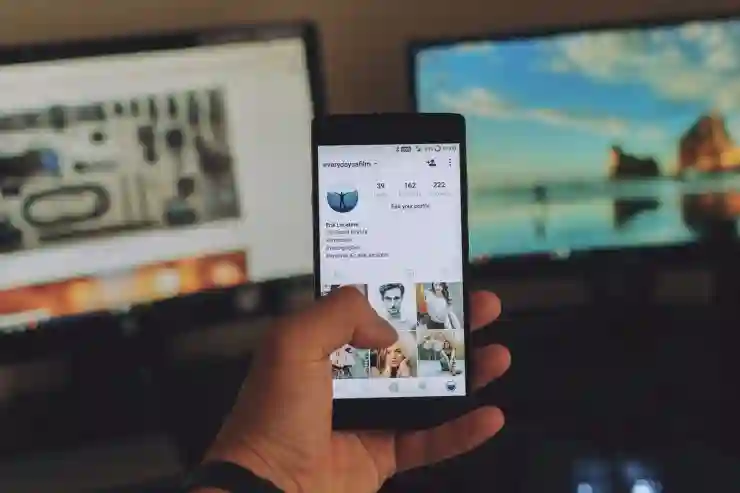
윈도우 초기화 복구 누구나 따라 할 수 있는 간단한 방법
초기화를 위한 복구 파티션 활용법
제조사 제공 복구 도구 사용하기
많은 노트북과 데스크탑 제조사들은 자체 복구 파티션이나 복구 프로그램을 제공해서 간편하게 공장 출고 상태로 돌릴 수 있도록 지원합니다. 예를 들어 삼성이나 LG 같은 브랜드에서는 특정 키(예: F4 또는 F11)를 누르거나 부팅 시 특별한 조합으로 복구 모드에 진입할 수 있어요. 이렇게 하면 별도의 저장 장치 없이도 원래 상태로 돌아갈 수 있기 때문에 매우 편리하죠. 하지만 이때 중요한 점은 복구 파티션이 손상되거나 삭제된 경우에는 사용할 수 없다는 점입니다.
복구 도구 실행 절차와 주의점
복구 모드를 실행하려면 먼저 컴퓨터를 종료한 뒤 전원 버튼을 누르고 제조사 지정 키(보통 F4, F11 등)를 빠르게 반복해서 눌러야 합니다. 일부 모델은 전원을 켤 때 특정 버튼 조합이나 전원 버튼과 볼륨 업/다운 버튼 조합을 동시에 누르는 방식을 요구하기도 해요. 성공적으로 진입했다면 화면 안내에 따라 공장 출고 상태 복원 또는 시스템 초기화를 선택하세요. 이때 중요한 것은 데이터를 반드시 백업했는지 다시 한번 확인하는 것과 만일 문제가 발생한다면 고객센터나 서비스 센터에 문의하는 것도 좋은 방법입니다.
초기화 후 시스템 최적화 팁
불필요한 프로그램 제거 및 정리하기
초기화를 하고 나면 기본적으로 윈도우가 새롭게 깔리지만, 종종 불필요하거나 사용하지 않는 프로그램들이 함께 설치되어 있을 수도 있어요. 이럴 때 제어판이나 설정 메뉴에서 ‘앱 및 기능’을 열어 필요 없는 앱들을 하나씩 삭제하는 게 좋습니다. 특히 광고성 툴이나 애드웨어 등이 포함된 무료 소프트웨어들은 속도를 저하시킬 뿐만 아니라 보안상 위험할 수도 있으니 신속히 정리하는 게 안전합니다.
시작프로그램 관리와 최적화하기
컴퓨터가 켜질 때 자동으로 실행되는 시작프로그램들도 성능 저하의 원인일 수 있는데요, 작업 관리자(ctrl + Shift + Esc)에서 ‘시작프로그램’ 탭을 열어 불필요하거나 비효율적인 항목들을 비활성화하세요. 이렇게 하면 컴퓨터 부팅 속도가 빨라지고 전체적인 성능 향상에도 도움이 됩니다.
디스크 정리와 디스크 조각 모음 실시하기
운영체제를 새롭게 세팅했더라도 디스크 속 쓰레기 파일이나 조각난 데이터들이 남아있다면 속도가 느려질 수 있어요. 윈도우 내장 디스크 정리 도구(Cleanmgr)를 사용해서 임시파일이나 시스템 캐시 등을 삭제하고, HDD를 사용하는 경우에는 디스크 조각 모음을 수행하면 더욱 쾌적한 성능을 기대할 수 있습니다.
유용한 추가 팁: 안정성과 보안을 높이는 법
최신 업데이트와 드라이버 적용하기
초기화를 한 뒤에는 반드시 윈도우 업데이트와 각종 드라이버들을 최신 버전으로 유지하세요. 최신 패치는 보안 취약점을 해결하고 시스템 안정성을 높여줍니다. Windows Update는 설정 > 업데이트 및 보안 메뉴에서 쉽게 확인 가능하며, 제조사 홈페이지에서도 최신 드라이버를 다운로드 받을 수 있으니 참고하세요.
백신 프로그램 설치 및 실시간 감시 활성화하기
보안을 위해 신뢰할 만한 백신 프로그램을 꼭 설치하고 실시간 감시 기능을 활성화하세요. 무료 백신부터 유료까지 다양한 옵션이 있으며, 항상 최신 바이러스 정의 파일로 업데이트되어 있어야 효과적입니다.
정기적인 백업과 포맷 습관 들이기
초기화를 자주 한다면 그 전에 중요한 자료들은 반드시 백업해두고 일정 기간마다 시스템 상태를 점검하는 습관을 기르는 것이 좋아요. 또한 주기적으로 디스크 정리와 바이러스 검사를 실시하면서 컴퓨터 환경을 깨끗하게 유지하는 것도 중요합니다.
이제 정리해봅시다
윈도우 초기화는 중요한 데이터를 미리 백업하고, 적절한 방법을 선택하는 것이 핵심입니다. 설정 메뉴를 이용하거나 부팅 미디어를 활용하는 등 상황에 맞게 진행하세요. 복구 파티션이나 제조사 도구도 간편하게 사용할 수 있으며, 초기화 후에는 시스템 최적화를 통해 성능을 높이는 것이 좋습니다. 항상 최신 업데이트와 보안 강화를 잊지 말아야 합니다.
참고할 가치가 있는 정보들
- 윈도우 공식 홈페이지에서 최신 드라이버와 업데이트 정보를 확인하세요.
- 중요한 자료는 클라우드 또는 외장 하드에 반드시 백업하세요.
- 복구 파티션이 손상되면 제조사 고객센터에 문의하는 것도 방법입니다.
- 정기적인 시스템 점검과 바이러스 검사를 습관화하세요.
- 윈도우 재설치 시 파티션 선택과 포맷 과정에 주의하세요.
요약 및 결론
윈도우 초기화와 재설치는 시스템 성능 개선과 문제 해결에 효과적입니다. 준비 단계에서 중요한 데이터 백업과 환경 점검이 필요하며, 각각의 방법별 장단점을 고려하여 적합한 방식을 선택하는 것이 중요합니다. 이후에는 시스템 최적화와 보안 강화를 통해 안정적이고 쾌적한 컴퓨팅 환경을 유지하세요.
